ShareXを使用すると、スクリーンショットの撮影と編集、およびそれらの共有が簡単になります
ShareXは、スクリーンショットをキャプチャして、スクリーンショットをハードドライブ、クリップボードに保存したり、ホスティングサービスやソーシャルネットワーキングWebサイトに即座にアップロードしたりできる無料のスクリーンショットソフトウェアです。(free screenshot software)ShareXはインスタント共有を備えています。スクリーンショットを画像ホスティングサービスに自動的にアップロードし、URL短縮サービスのいずれかを使用してスクリーンショットの短縮リンクを取得できます。
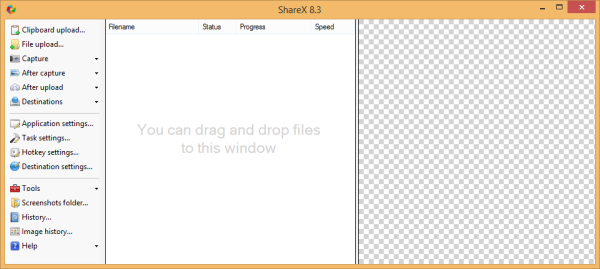
(ShareX Screen Capture Tool)Windows10用のShareXスクリーンキャプチャツール
ShareXを使用すると、正方形、長方形、ひし形、楕円、三角形、角丸長方形など、さまざまな形でデスクトップをキャプチャできます。さらに、フルスクリーン、特定のウィンドウをキャプチャしたり、に接続されている他のモニターからスクリーンショットを撮ったりすることができます。お使いのコンピュータ。プログラムが定期的に画面をキャプチャするように、フリーハンドのスクリーンショットを撮り、自動キャプチャを設定することもできます。
キャプチャできます:
- 全画面表示
- アクティブウィンドウ
- アクティブモニター
- ウィンドウメニュー
- モニターメニュー
- 領域
- リージョン(ライト)
- 地域(透明)
- 最後の地域
- カスタムリージョン
- 画面録画
- スクリーンレコーディング(GIF)
- スクロールキャプチャ
- テキストキャプチャ(OCR)
- 自動キャプチャ。
スクリーンショットをキャプチャしたら、[設定](Settings)メニューから編集できる効果と透かしを追加できます。画像効果の構成を開き、キャプチャしたスクリーンショットに追加する効果をカスタマイズできます。スケール(Scale)、シャドウ(Shadow)、ブラー(Blur)、ピクセル(Pixelate)化、明るさ(Brightness)、コントラスト(Contrast)など、利用可能な多くの効果から選択できます。タスク設定(Task Settings)に移動して透かし設定(Watermark Settings)を選択することもできます。
ShareXは、 (ShareX)Imgur、TinyPic、Imageshack 、およびその他の多くのオンライン画像サービスを含む、多くのオンライン画像ホスティングサービスとの共有をサポートしています。設定メニューから画像ホスティングサービスのクレデンシャルを編集できます。ShareXは、 (ShareX)Dropbox、Googleドライブ(Google Drive)、FTPサーバー(FTP Server)、およびその他の多くのサービスへのファイル共有もサポートしています。画像をアップロードした後、 ShareXはbit.ly、goo.glなどの短縮サービスを使用してURLを短縮することもできます。ここでも、設定メニューを使用してこれらのサービスにサインインできます。
このソフトウェアを使用すると、共有Webサイトにファイルをアップロードできるだけでなく、ソーシャルネットワークでスクリーンショットを共有することもできます。現在(Currently)、ShareXはソーシャルネットワークとして(ShareX)Twitterのみをサポートしていますが、次のバージョンまでにFacebookなどの他のユーザーがリストに表示されることを期待しています。
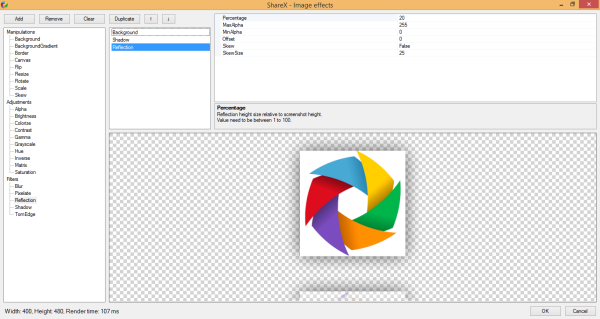
ShareXには、非常に便利なユーティリティである(ShareX)カラーピッカー(Colour Picker)や画像ハッシュチェッカーなどの他のツールも含まれています。設定メニューでは、ホットキーを編集して、このすばらしいソフトウェアの機能に簡単にアクセスできるようにすることができます。ホットキーは非常に便利で、プログラムがタスクバーまたはシステムトレイに最小化されている場合に使用できます。
ShareXは、スクリーンショットを作成、編集、および共有できるオールインワンソフトウェアです。スクリーンキャプチャツール、基本的な画像エディタ、透かしツール、および画像共有ユーティリティを備えています。それは多くの素晴らしいユーティリティの組み合わせです。インターフェースは操作が簡単で、多くの複雑さはありません。
ShareXは高度にカスタマイズ可能であり、ソフトウェアのあらゆる部分をパーソナライズできます。ShareXをダウンロードするには、ここをクリックしてください(Click here to download) 。また、スマート消しゴム(Smart Eraser)、新しいホットキーなども提供しています。
Related posts
CloudShotスクリーンショットをキャプチャし、メモを作成してクラウドに保存することを可能にします
Mouse Pointer and Cursorを含むスクリーンショットを服用する方法
DuckLink Screen Capture:Windows、Regions、スクロールページをキャプチャーします
WinSnap Freeデスクトップ、ウィンドウ、画面の部分をキャプチャすることができます
Windows 10にスクロールスクリーンショットを撮る方法
キャプチャ、編集、スクリーンショットやScreenpresooと直接それを共有
Adjust Windows 10のscreen resolutionのためのMonitor
Video Clip Video Clip Zoomの全画面
Windows 10 Media Controls Media Controls Lock Screen
Windows auto Second Screenを最後にアクティブな選択に戻します
Screenshots Pictures folderでWindows 11/10で保存されていない
10のScreen Tearingの問題を修正する方法
Login ScreenのLogin ScreenでWindows 10でType Passwordを使用できません
Flameshotは、PC用のスクリーンショットソフトウェアを使用する強力でありながら簡単です
ScreenMeを使ってWindows PE environmentでスクリーンショットを撮る方法
Screenshot Captorスキャナ取得ツールのフルセットに船
Windows 10のFix USBXHCI.sys Blue Screen error
Auto Screen Captureを使用して毎秒スクリーンショットを自動的に取ります
OBSブラックスクリーンキャプチャエラーを修正する方法
Windows 11/10上のFix EXFAT FILE SYSTEM(volmgr.sys)BSOD error
